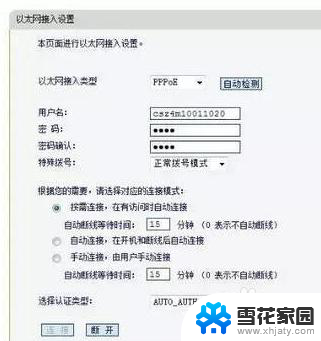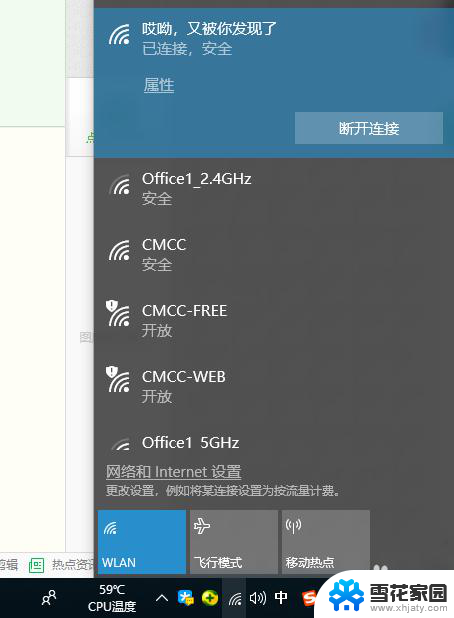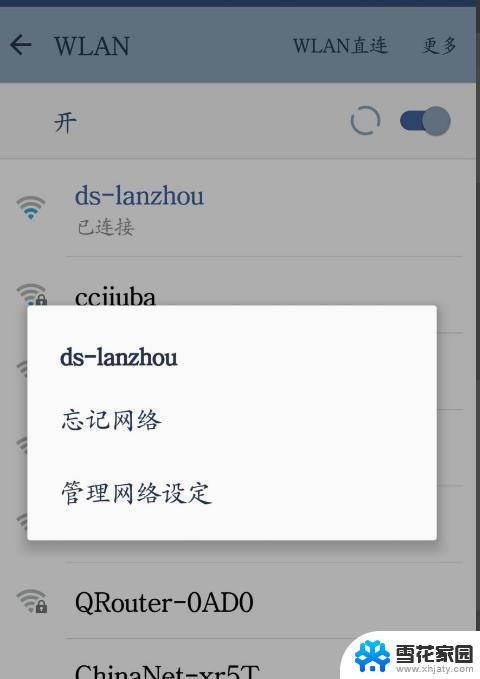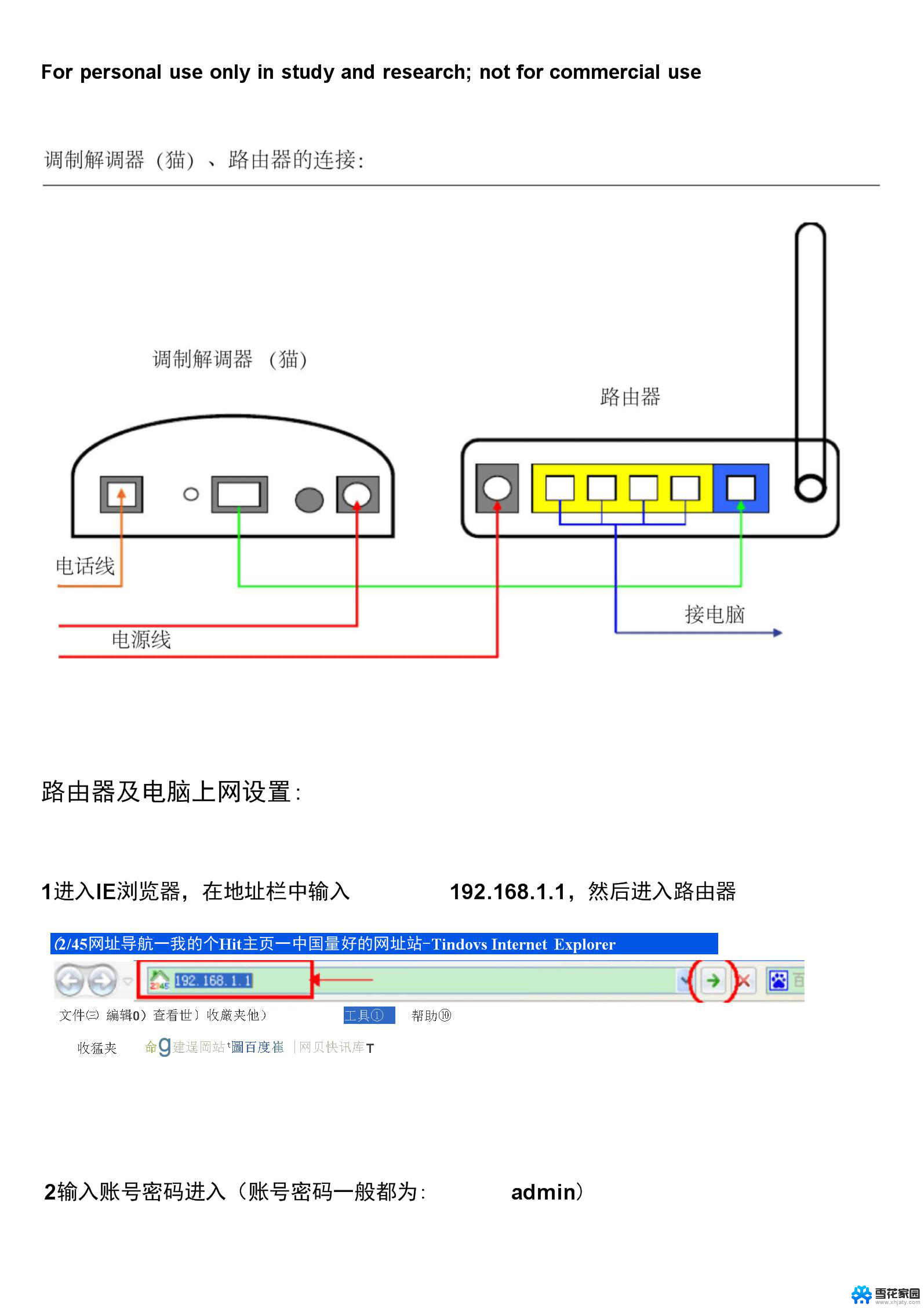电脑如何连上路由器 电脑连接路由器的步骤
电脑连上路由器是我们日常使用互联网的基本操作之一,对于那些不熟悉技术的人来说,这可能是一个困扰。只要按照正确的步骤进行操作,连上路由器并享受网络的便利将变得轻而易举。本文将介绍一些简单的步骤,帮助您连接电脑到路由器,让您畅享无限网络乐趣。无论您是为了工作、学习还是娱乐,掌握这些技巧都将对您的日常生活产生积极影响。跟随我们一起来了解如何快速、轻松地将电脑与路由器连接起来吧!
操作方法:
1.如果是台式机或者笔记本用网线连接路由器,因为路由器是有开启dhcp的。所以插上网线就能脸上路由器;

2.我们可以通过本地连接的查看详细信息,就可以看到获取到的地址是192.168.1.100,网关是192.168.1.1;

3.在浏览器中输入192.168.1.1,打开路由器登陆页面输入密码即可,能打开这个页面说明已经能够连接路由器了;
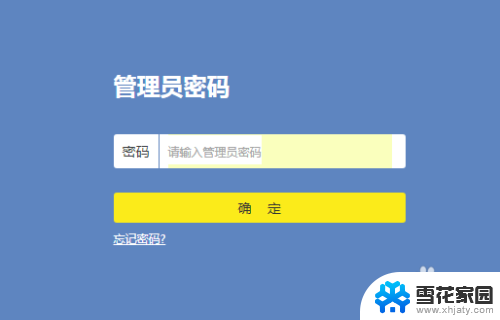
4.那么现在用笔记本的比较多,用的是无线网络,那么连接路由器用的是无线网卡;

5.点击点击无线的账号密码,就可以连接上,然后通过192.168.1.1登录路由器;
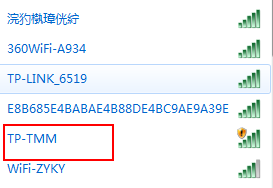
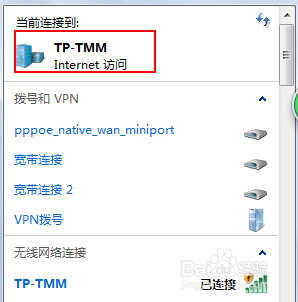
6.路由器如果设置了公网ip地址及远程控制,我们就可以通过远程web登录的方式连接路由器;
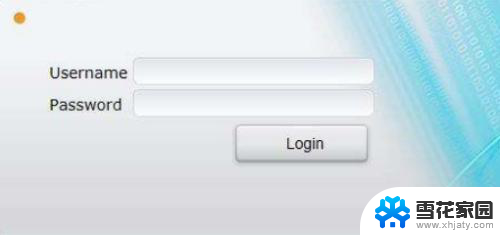
7.专业人员可以通过console线和console口连接路由器,对路由器进行配置。一般用于首次配置。

以上就是电脑如何连上路由器的全部内容,对于不熟悉的用户可以根据小编的方法进行操作,希望能帮助到大家。